O software de suporte ao bate -papo ao vivo traz conveniência e eficiência no fornecimento de suporte ao cliente. Vamos aprender a instalar o Rocket.Chat no site da sua empresa.

Visão geral
Publicamos algumas postagens de blog relacionadas ao software de bate -papo ao vivo de código aberto, como 5 principais softwares de chat de suporte ao cliente gratuito para o site, WordPress Instant Messaging usando Rocket.chat e um pouco mais. Nesta postagem do blog, examinaremos o principal software de suporte ao cliente Rocket.Chat. Com o enorme aumento no tráfego on -line, as empresas acham difícil receber um grande número de consultas a tempo. Os visitantes vêm ao seu site, tendem a adquirir algumas informações relacionadas aos produtos ou serviços e deixam seu site em caso de receber resposta. Portanto, o suporte ao bate-papo ao vivo ajuda a cumprimentar seus clientes de maneira providente enquanto eles estão passando pelo seu site. Ou, caso eles precisem de ajuda e esclarecimento para tomar suas decisões de compra. O suporte ao bate -papo ao vivo aumenta a chance de converter um visitante em um cliente. Existem muitos softwar de suporte ao vivo de suporte ao vivo e disponíveis. Mas, o Rocket.Chat ganhou muita atração por causa de seus recursos. E está sendo tratado como uma alternativa ao software de bate-papo líder do setor, como o Slack e a Microsoft Team. Neste artigo, aprenderemos a instalar o Rocket.chat em um servidor e depois configurá -lo em seu site. Então, vamos começar cobrindo os seguintes pontos.
- O que é Rocket.cha t? ***[Como instalar o Rocket.chat?
- Enable Live Chat Recurso
- Instale o widget de bate -papo ao vivo no seu site
- Conclusão
O que é Rocket.Chat
Rocket.chat está entre o popular software de bate -papo ao vivo . Ele possui uma versão gratuita de bate -papo ao vivo como uma edição da comunidade, bem como uma versão paga de bate -papo ao vivo hospedado para grandes empresas com recursos privados de bate -papo interno. O Rocket.Chat suporta suporte ao cliente de bate -papo ao vivo junto com o recurso de bate -papo da equipe. É uma plataforma cruzada e oferece suporte para quase todas as plataformas populares, como Windows, Mac, Linux e aplicativos móveis. Este software de suporte ao cliente**é seguro, extensível e oferece integração com aplicativos populares de terceiros, como Trello, Google Drive e muito mais. Existem muitos recursos poderosos que o Rocket. Além disso, essa ferramenta gratuita é fácil de implantar e vem com recursos de auto-hospedagem. Além disso, oferece uma interface lógica e fácil de usar, onde os usuários podem modificar os temas como escuro, claro ou preto. Este software de suporte de bate -papo está escrito no JavaScript, toda a documentação está disponível em relação ao desenvolvimento e implantação. Portanto, você pode encontrar todo o código -fonte no Github. Para mais detalhes, você pode ler sobre o Rocket.chat aqui.
Como instalar o Rocket.chat
Então, sabemos o que é Rocket.Chat e nesta seção, aprenderemos a instalar este software de bate -papo ao vivo. Você pode instalar o Rocket.Chat a partir de uma variedade de mercados, como Snaps Ubuntu, DockerHub ou instalá -lo em seu próprio servidor. Neste artigo, focaremos na instalação do Rocket.Chat via Snaps no Ubuntu. Que é o método mais rápido de instalação. Snaps são seguros. Rocket.Chat e todas as suas dependências são isoladas do restante do seu sistema. Snaps também atualizam automaticamente quando há uma nova versão. No Ubuntu primeiro, instale o Snap com o seguinte comando
sudo apt-get install snapd
Em seguida, instale o servidor Rocket.chat via comando snap.
sudo snap install rocketchat-server
O Snap já está em funcionamento. Navegue para http: // localhost: 3000 e configure o Rocket.chat. Você pode configurar o proxy nginx para mapear a instância do Rocket.Chat com seu domínio.
Habilitar recurso de bate -papo ao vivo
Depois que o software Rocket.Chat é instalado e configurado, a próxima etapa é ativar seus recursos. Esta seção da postagem do blog descreve como ativar o software de suporte de bate -papo**no seu site. Para habilitar o recurso LiveChat em sua instância Rocket.Chat:
- Vá para Administração
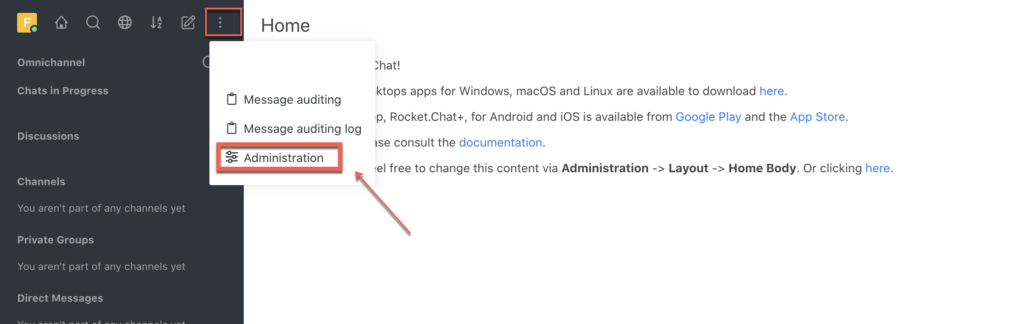
- Pesquise ‘ Omnichannel ‘ nas configurações****e habilite.
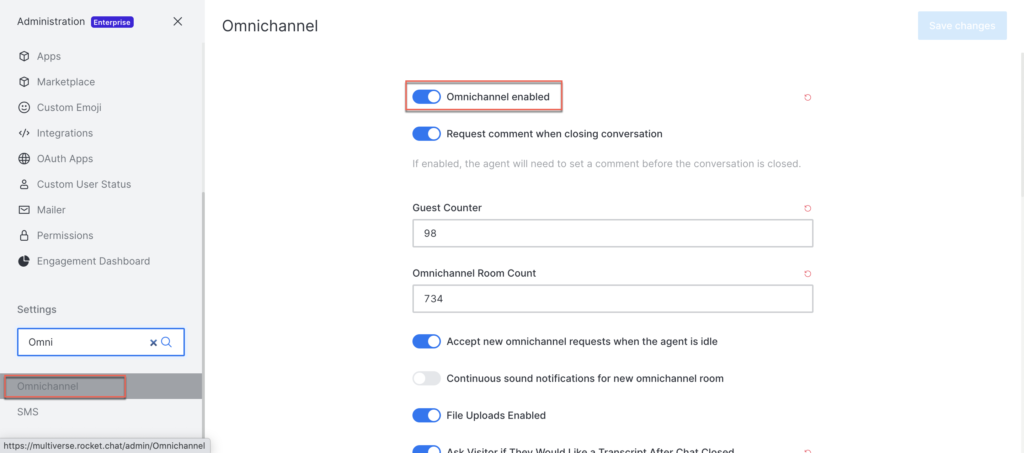
Uma vez ativado, um administrador terá acesso às configurações do Painel Omnichannel por meio de um novo menu chamado Omnichannel no menu suspenso do canto superior esquerdo.
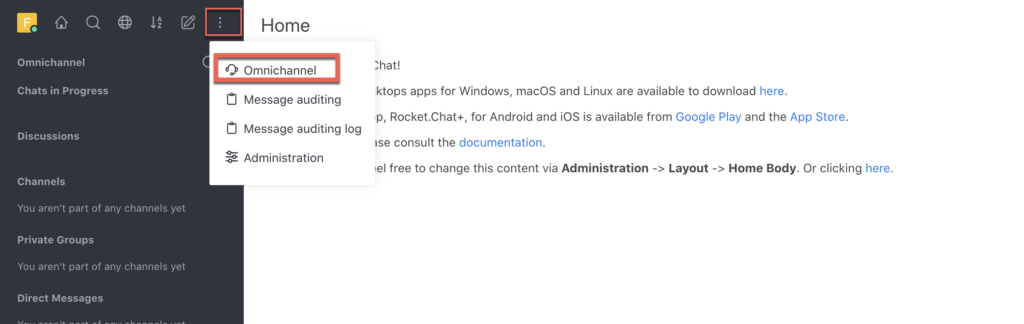
E depois configure a aparência e a sensação do widget de bate -papo ao vivo
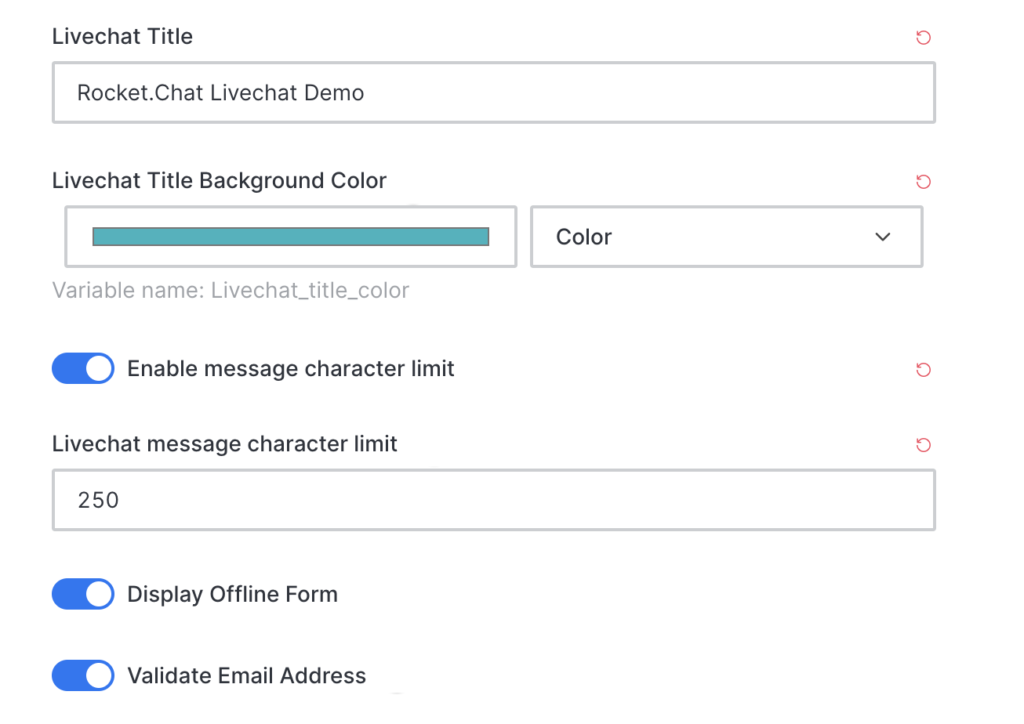
Instale o widget de bate -papo ao vivo no seu site
Nesta seção, instalaremos widgets de bate -papo ao vivo no site de negócios. Agora, para acessar Instalação do LiveChat Configurações: Vá para Instalação do LiveChat nas configurações do painel Omnichannel, como mostrado abaixo, e copie a parte do código fornecido.
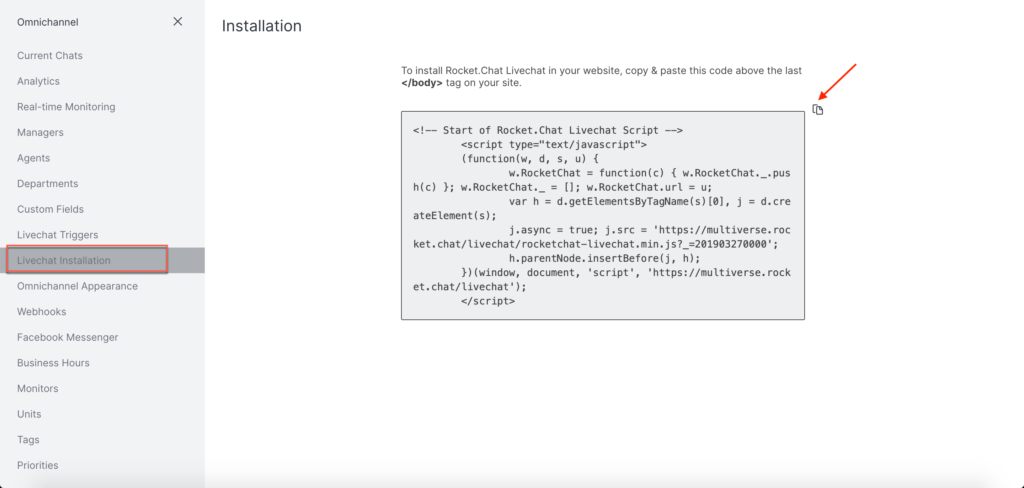
E cole este código acima da última tag do seu site; O widget de bate -papo ao vivo aparecerá no canto inferior direito da sua página da web. Conforme mostrado abaixo, conforme suas configurações de bate -papo ao vivo. {{LINE_46}}
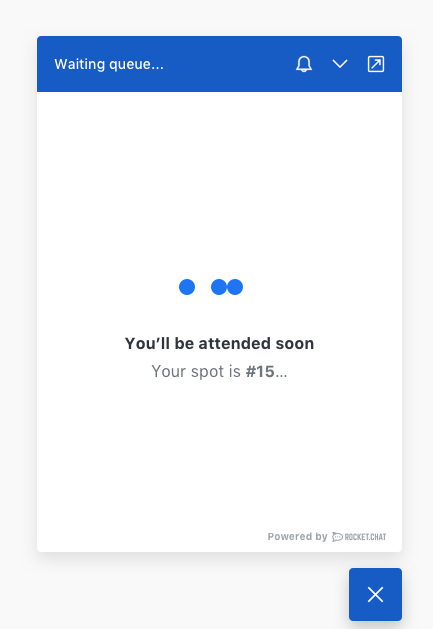
{{LINE_48}}
Conclusão
Isso nos leva ao final deste post do blog. Neste artigo, passamos pelo que é Rocket.Chat, como instalar o Rocket.Chat e também mostramos como instalá -lo em seu próprio servidor por meio do Ubuntu Snaps. Também aprendemos a ativar o recurso de bate -papo ao vivo e instalar o widget em seu site. Além disso, Software de suporte ao cliente tornou-se um componente obrigatório de qualquer site de negócios devido a certos fatores que discutimos acima. No entanto, esta postagem do blog realmente o ajudará se você deseja implantar um software de bate -papo ao vivo de código aberto no site da sua empresa. Além disso, existem muitos outros softwares de suporte de bate -papoe artigos disponíveis na seção “Explorar” abaixo que você pode conferir. Finalmente, containerize.com está escrevendo artigos sobre aplicativos de bate -papo de código aberto adicionais. Além disso, você pode nos seguir em nossas contas de mídia social Facebook, LinkedIn e Twitter.
Explore
Você pode encontrar os seguintes links relevantes.
- Zulip
- Lets-Chat
- Botpress
- Como criar um Bot de Perguntas frequentes baseado em IA para o seu negócio usando Botpress
- Software de chat de suporte gratuito ao cliente gratuito para o site
- Mensagens instantâneas do WordPress usando Rocket.chat
- Automatize operações comerciais usando software de código aberto e gratuito
- Como criar e executar um bot no Rocket.Chat usando Botpress
- Automatize operações comerciais usando software de código aberto e gratuito